经常有同学抱怨,明明自己没有设置,但Word文档里面却经常会出现一些红色的、蓝色的下划波浪线,非常影响自己的打字效率。那么为什么会出现这种情况呢?别着急,小编有办法帮你完美解决问题,快来看一看吧。
1、点开Word文件左上角【文件】的选项;
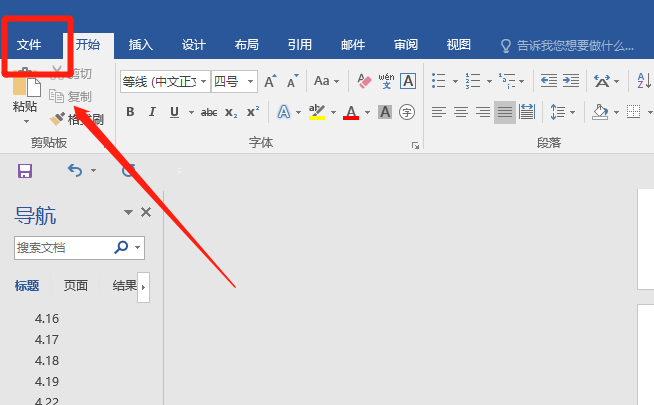
2、Word文件左上角文件的选项打开后,从里面选择【选项】;
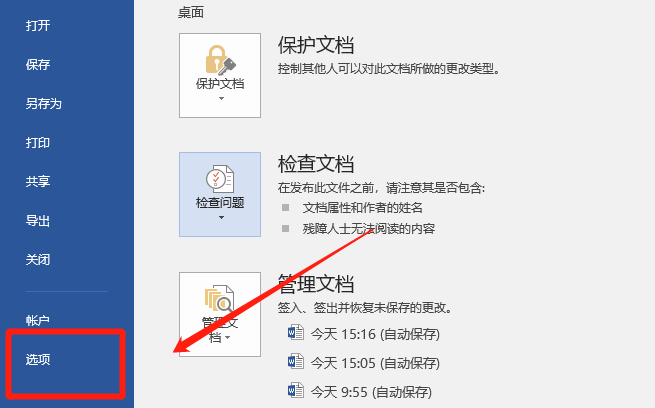
3、选项页面进来后,再从中选择【校对】的选项;
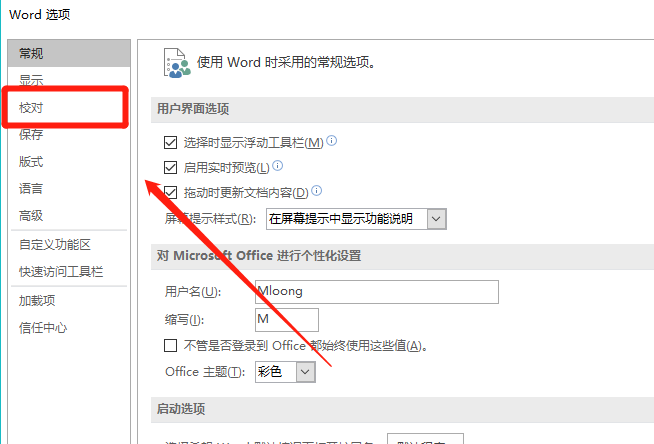
4、 校对选项页面进来后将【在Word中更正拼写和语法时】选项中的对勾全部取消即可。
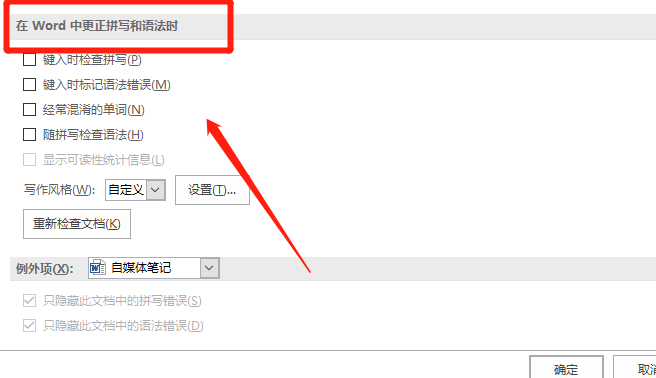
结语
好了,以上就是今天给大家分享的超级实用的word实用技巧哦,希望能帮到大家。
本站部分文章来源或改编自互联网及其他公众平台,主要目的在于分享信息,版权归原作者所有,内容仅供读者参考。本站仅提供信息存储空间服务,如有侵权请联系我们删除。如若转载,请注明出处:https://sndnote.com/tougao/2981.html











